投影连电脑怎么连接
在现代科技发达的时代,投影仪成为了许多场合必不可少的设备之一,对于许多人来说,投影仪与电脑的连接却令人头疼。究竟如何将电脑和投影仪正确地连接起来呢?对于笔记本电脑用户而言,他们可以通过几种常见的方式实现连接,如使用HDMI线、VGA线或无线投屏等。不同的连接方式适用于不同的场景和需求,因此了解各种连接方式的特点和使用方法,对于我们更好地应用投影仪是非常重要的。下面我们将逐一介绍这些连接方式及其操作步骤,帮助大家解决投影仪连接电脑的疑惑。
步骤如下:
1.首先打开电脑和投影仪,用VGA视频线连接电脑和投影仪。像现在很多超极本已经没有VGA的视频线借口(就是蓝色的针孔口),取而代之的是hdmi的高清线借口,因此加入你是超极本,请随时准备一根HDMI-VGA的接线,不然到时候只能自己窘迫的对着自己的电脑,大家都看不到投影。


2.连接好之后,加入电脑自动就连上了投影仪那是最好,这有可能是电脑本身就设置了连接模式。但是一般我们都会发现要么就是电脑上没有影像,要么就是投影仪上没有影像。这个时候我们需要对电脑的设备管理进行设置。打开电脑的控制面板(开始栏打开后的右边),找到硬件和声音下的连接到投影仪。
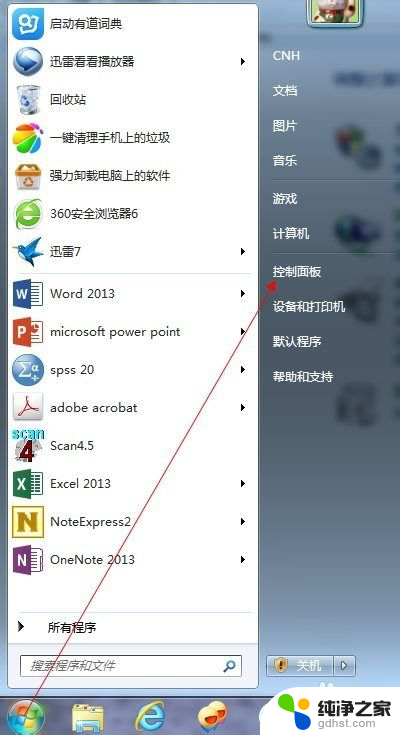
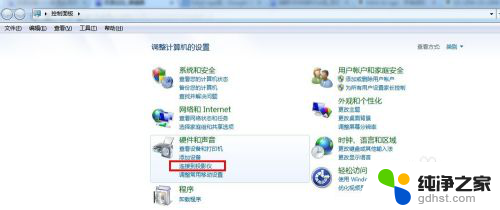
3.随后你就会发现有四个选项,如下图所示。第一个选项是只在计算机上显示,第二个复制是指两个显示的内容一样,而扩展是表示显示的内容可以不一样。第四个是仅投影仪显示。我们一般选择复制就OK了。
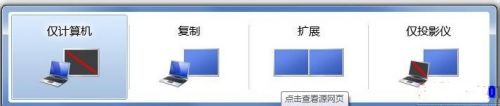
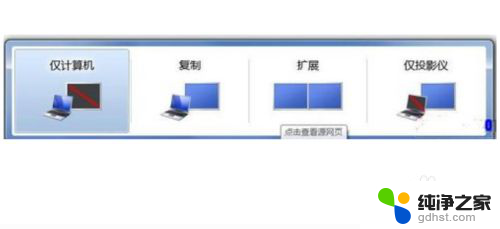
以上就是投影仪如何连接到电脑的全部内容,如果还有不清楚的用户,可以按照我提供的方法进行操作,希望能够帮助到大家。
- 上一篇: 苹果手机共享网络给台式电脑
- 下一篇: wps选中的文字后面总是出来翻译敞口
投影连电脑怎么连接相关教程
-
 怎么连接投影仪和电脑连接
怎么连接投影仪和电脑连接2024-04-29
-
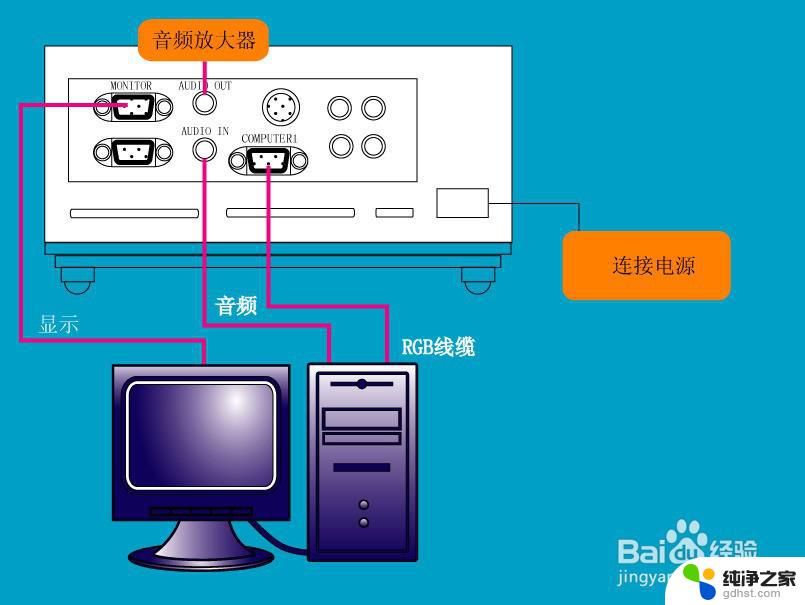 连接投影仪电脑怎么设置
连接投影仪电脑怎么设置2024-02-11
-
 投影如何连接电脑显示
投影如何连接电脑显示2024-05-03
-
 acer投影仪如何连接笔记本电脑
acer投影仪如何连接笔记本电脑2024-08-10
电脑教程推荐